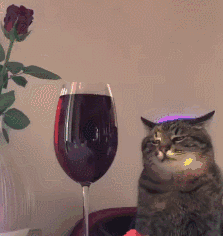LavView版本2019
先检查是否安装了VAS(视觉采集)组件

创建一个空VI项目

在空白处右键,弹出的"Functions"窗口中点击"Search"搜索

双击搜索到的vision acquisition组件

将组件拖入窗口

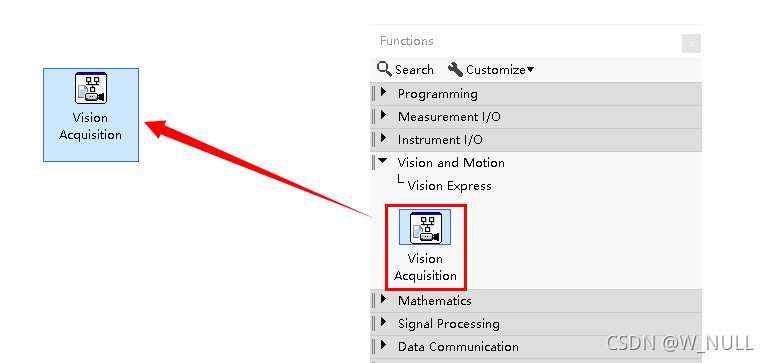
组件会自动加载配置窗口

选择相机,右侧可以预览图像

在 Select Acquisition Type 对话框中选择 Continuous Acquisition with inline processing(连续采集)类型,在 Acquire Image Type 中选择 Acquire Most Recent Image

在参数设置对话框中,“Test”表示开始预览图像,“Stop”表示停止预览图像;“Video Mode”的下拉框中列出了设备支持的分辨率模式,可在此处选择所需要的分辨率;“Reset to Defaults”可以用于恢复设备默认设置;如果勾选“Show All Attributes”可以显示所有的参数,否则只显示设备参数;在“Camera Attributes”树型列表中展开 Gamma 如下图,图中 Value 会根据选择的参数类型进行显示,例如,类型选择 Gamma Mode 时,Value 对应的是下拉框,类型选择 Gamma Value 时,Value 对应的是滑块,可通过调节 Value 滑块来设置参数
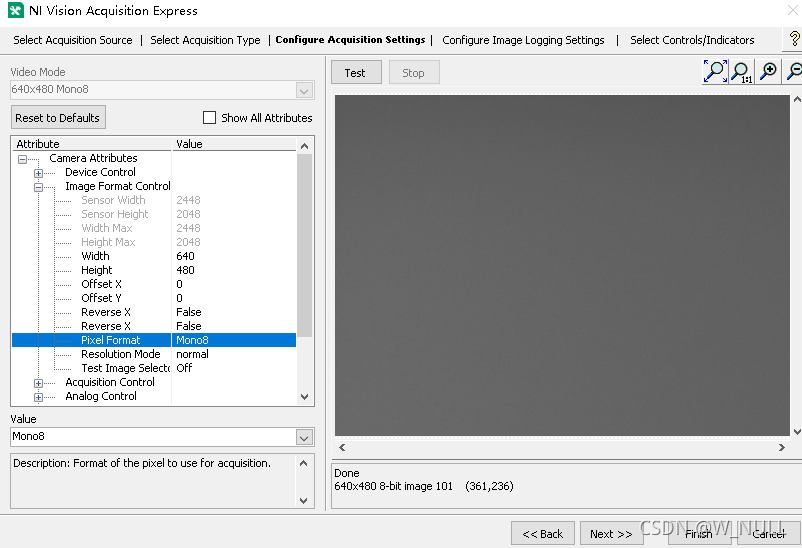
然后进入 Configure Image Logging Settings(采集图像文件保存设置)如下图,勾选 Enable Image Logging 保存采集的每一帧图像,否则不保存文件

进入 Select Controls/Indicators(选择控制/指标)对话框,勾选对应的 Checkbox 可以在程序
运行过程中设置参数,没勾选的不能设置参数

最后点击Finish完成

在菜单栏选择跳转到显示控件界面

图像显示界面
点击运行按钮执行程序
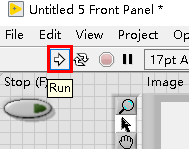
没装镜头,反正能出图就行